So installieren Sie MySQL Community Server 5.6.39
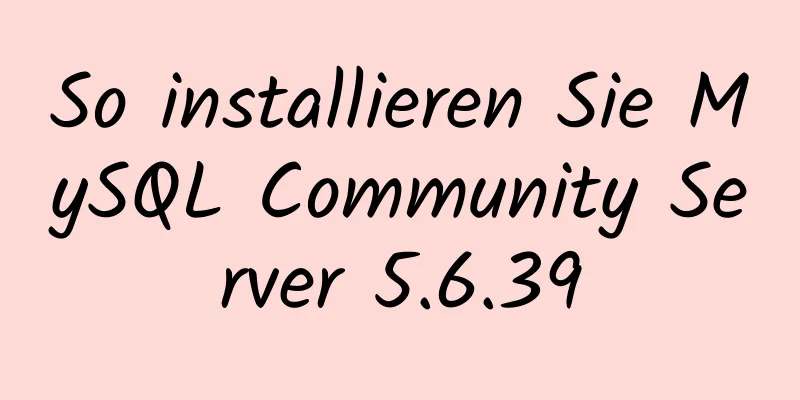
|
Dieser Artikel enthält das ausführliche Tutorial zum Herunterladen und Installieren von MySQL zu Ihrer Information. Die spezifischen Inhalte sind wie folgt 1. Um die MySQL-Datenbank herunterzuladen, besuchen Sie die offizielle Website:
2. Klicken Sie zum Herunterladen auf MySQL Community Server im Community-Modul unter dem Modul DOWNLOADS.
Da die neueste Version ist: MySQL Community Server 5.7.21 Bloggern wird empfohlen, ältere Versionen herunterzuladen. Dieser Blog hat 5.6.39 heruntergeladen Schritte zum Herunterladen:
Geben Sie die MySQL-Version und den Host ein und wählen Sie sie aus
Wählen Sie zum Herunterladen die entsprechende Bitzahl für Ihren Computer aus. Dieser Computer ist 64-Bit, klicken Sie also auf Herunterladen.
Gehen Sie zur nächsten Seite, wo Sie ein MySQL-Konto registrieren müssen. Sie können den Download aber auch direkt ohne Registrierung durchführen.
Klicken Sie auf „Nein, danke, starten Sie einfach meinen Download“ und wählen Sie das Verzeichnis aus, das Sie herunterladen möchten.
3. Konfigurieren Sie die MySQL-Datenbank. Die Konfigurationsschritte sind wie folgt: Es gibt zwei Arten von MySQL-Installationsdateien, eine im MSI-Format und die andere im ZIP-Format. Das Zip-Format muss von Ihnen selbst entpackt werden. Nach der Dekomprimierung kann MySQL tatsächlich verwendet werden, muss jedoch konfiguriert werden. Wenn der Benutzer MySQL nicht direkt konfiguriert und verwendet, tritt der in der Abbildung gezeigte Fehler auf. Dies liegt daran, dass die Umgebungsvariablen nicht konfiguriert sind. Das Konfigurieren von Umgebungsvariablen ist einfach: Arbeitsplatz -> Eigenschaften -> Erweitert -> Umgebungsvariablen Wählen Sie PATH und fügen Sie dahinter den Pfad Ihres MySQL-Bin-Ordners hinzu: D:\Program Files\JavaTool\MySQL\mysql-5.6.39-winx64\bin
Nach der Konfiguration der Umgebungsvariablen müssen Sie auch die Konfigurationsdatei ändern (wenn sie nicht konfiguriert ist, wird beim späteren Start der Fehler in der Abbildung angezeigt!: Fehler 2 Das System kann die Datei nicht finden). Die Standardkonfigurationsdatei für mysql-5.6.1X befindet sich unter D:\Programme\JavaTool\MySQL\mysql-5.6.39-winx64my-default.ini, oder Sie können selbst eine my.ini-Datei erstellen. Ändern oder fügen Sie darin die Konfiguration hinzu: basedir=D:\Program Files\JavaTool\MySQL\mysql-5.6.39-winx64 (das Verzeichnis, in dem sich MySQL befindet) datadir=D:\Programme\JavaTool\MySQL\mysql-5.6.39-winx64\data (MySQL-Verzeichnis\Daten) Hinweis: Die Kodierung der Datei my.ini muss die englische Kodierung sein (z. B. ANSI in Windows), nicht UTF-8 oder GBK.
Führen Sie cmd als Administrator aus (es muss als Administrator ausgeführt werden, sonst reichen die Berechtigungen nicht aus), Geben Sie den Befehl ein: cd D:\Program Files\JavaTool\MySQL\mysql-5.6.39-winx64\bin, um in den Bin-Ordner von MySQL zu gelangen (unabhängig davon, ob die Umgebungsvariablen konfiguriert wurden, müssen Sie in den Bin-Ordner gelangen, da sonst beim späteren Starten des Dienstes immer noch Fehler 2 gemeldet wird). Geben Sie mysqld -install ein (Wenn Sie es nicht als Administrator ausführen, tritt ein Fehler aufgrund unzureichender Berechtigungen auf: Installieren/Entfernen des Dienstes verweigert!)
Installation erfolgreich
Starten Sie den Dienst und geben Sie den Befehl ein: net start mysql. Wie in der Abbildung gezeigt, ist der Start erfolgreich.
Nachdem der Dienst erfolgreich gestartet wurde, geben Sie den Befehl ein: mysql -u root -p (für die erste Anmeldung gibt es kein Passwort, drücken Sie einfach die Eingabetaste)!
Drücken Sie direkt die Eingabetaste, wie in der Abbildung gezeigt, die Anmeldung ist erfolgreich.
Fehlerzusammenfassung: Wenn beim Starten des Dienstes ein Fehler auftritt, beachten Sie bitte den Hinweis: Zu diesem Zeitpunkt treten häufig die Fehler 2 und 1067 auf. 1. Wenn „ Fehler 2: System kann Datei nicht finden “ angezeigt wird, überprüfen Sie, ob die Konfigurationsdatei geändert wurde oder ob der Vorgang im Bin-Verzeichnis eingegeben wurde. Wenn die Konfigurationsdatei korrekt geändert und im Bin-Ordner eingegeben wurde, müssen Sie zuerst mysql löschen (geben Sie mysqld -remove ein) und es dann neu installieren (geben Sie mysqld -install ein); 2. Wenn der Fehler 1067 auftritt, bedeutet dies, dass die Konfigurationsdatei falsch geändert wurde. Bitte bestätigen Sie, ob die Konfigurationsdatei korrekt ist. Das Obige ist der vollständige Inhalt dieses Artikels. Ich hoffe, er wird für jedermanns Studium hilfreich sein. Ich hoffe auch, dass jeder 123WORDPRESS.COM unterstützen wird. Das könnte Sie auch interessieren:
|
<<: Keepalived+Nginx+Tomcat-Beispielcode zur Implementierung eines hochverfügbaren Webclusters
>>: MAC+PyCharm+Flask+Vue.js-Build-System
Artikel empfehlen
MySQL 5.7.17 Installations- und Konfigurations-Tutorial unter CentOS6.9
CentOS6.9 installiert Mysql5.7 zu Ihrer Informati...
Detaillierte Schritte zum Konfigurieren virtueller Hosts in nginx
Virtuelle Hosts verwenden spezielle Software- und...
Neun erweiterte Methoden zur Deduplizierung von JS-Arrays (erprobt und effektiv)
Vorwort Die allgemeinen Methoden sind hier nicht ...
Was ist Flex und ein ausführliches Tutorial zur Flex-Layout-Syntax
Flexibles Layout Flex ist die Abkürzung für Flexi...
Detaillierte Erklärung zur Verwendung von Vue Smooth DnD, einer verschiebbaren Komponente von Vue
Inhaltsverzeichnis Einführung und Demo API: Conta...
Anweisungen zur Verwendung der Option --rm von Docker Run
Wenn der Docker-Container beendet wird, bleibt da...
Zusammenfassung der CSS-Farbverlaufseffekte (linearer Farbverlauf und radialer Farbverlauf)
Linearer Farbverlauf Hintergrundbild: linearer Fa...
Beispielcode zur Implementierung eines einfachen ListViews-Effekts in HTML
HTML zum Erreichen eines einfachen ListViews-Effe...
So erstellen Sie schnell zig Millionen Testdaten in MySQL
Bemerkung: Die Datenmenge in diesem Artikel beträ...
Eine andere Art von „Abbrechen“-Button
Der „Abbrechen“-Button ist nicht Teil des notwend...
So erstellen Sie ein ELK-Protokollsystem basierend auf Docker
Hintergrundanforderungen: Mit zunehmender Größe d...
So versetzen Sie JavaScript in den Ruhezustand oder in den Wartezustand
Inhaltsverzeichnis Überblick Überprüfen von setTi...
Lösen Sie das Problem, dass MySQL „not in“ verwendet, um Nullwerte einzuschließen
Beachten! ! ! Wählen Sie * vom Benutzer, wobei di...
Lösen Sie das Problem, dass await in forEach nicht funktioniert
1. Einleitung Vor ein paar Tagen bin ich bei der ...
Einführung in Linux-Umgebungsvariablen und Prozessadressraum
Inhaltsverzeichnis Linux-Umgebungsvariablen und P...
























